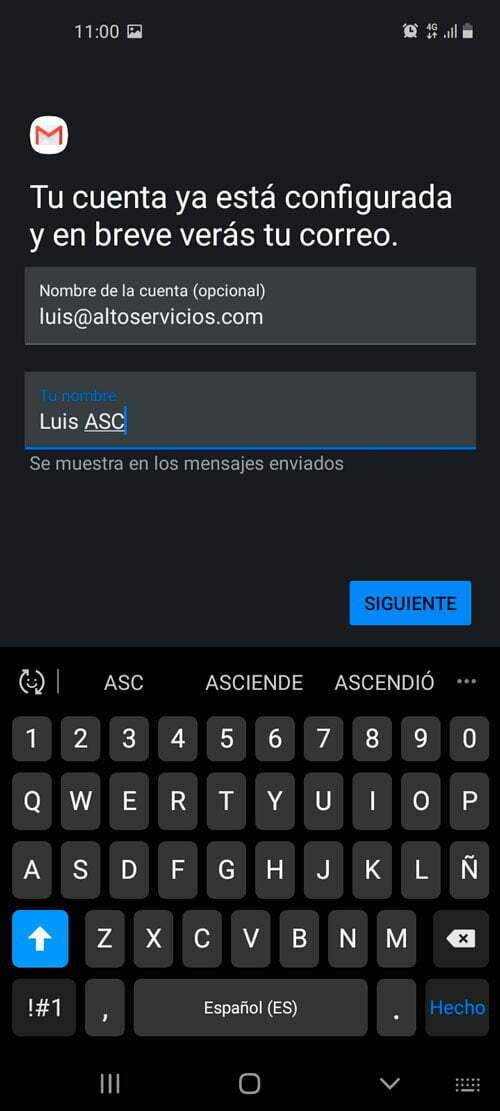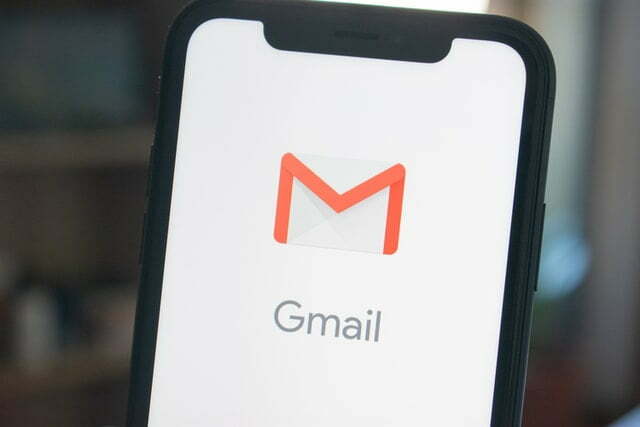
Configurar el correo corporativo en Gmail Móvil
Muchos clientes utilizan el gestor de correo de Gmail en sus móviles. Ya sea Android o iOS. Para configurar el correo corporativo en Gmail Móvil no hay más que seguir unos pasos sencillos, muy parecidos a los que se realizan en otros gestores de correo.
Índice de Contenidos
TogglePasos para configurar el correo corporativo en Gmail Móvil
Lo primero es abrir el gestor de correo Gmail del móvil. En los teléfonos Android suele venir en una carpeta para las aplicaciones de Google.
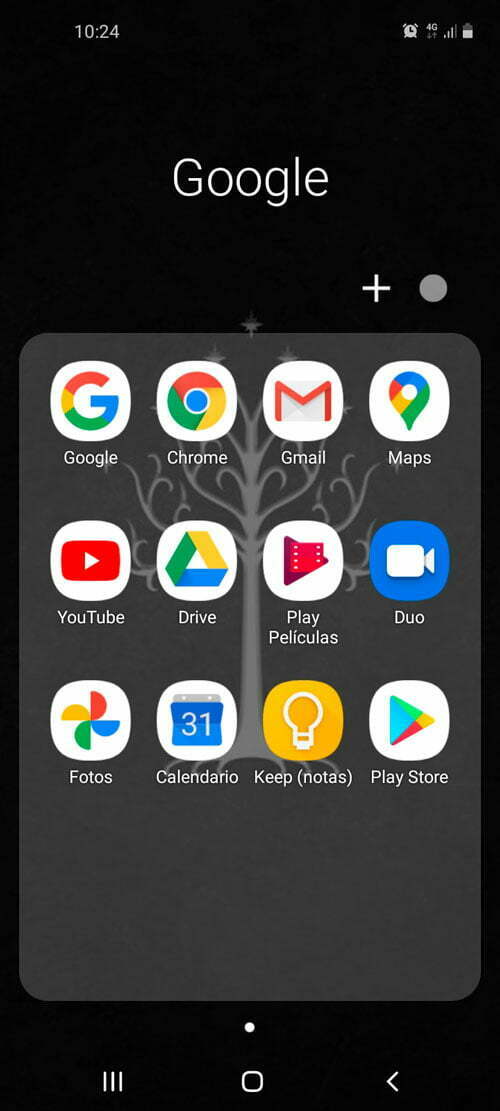
Después de abrir la aplicación pulsa en las tres líneas horizontales para abrir el menú y baja hasta encontrar la opción de Ajustes. Que tiene un icono de engranaje.
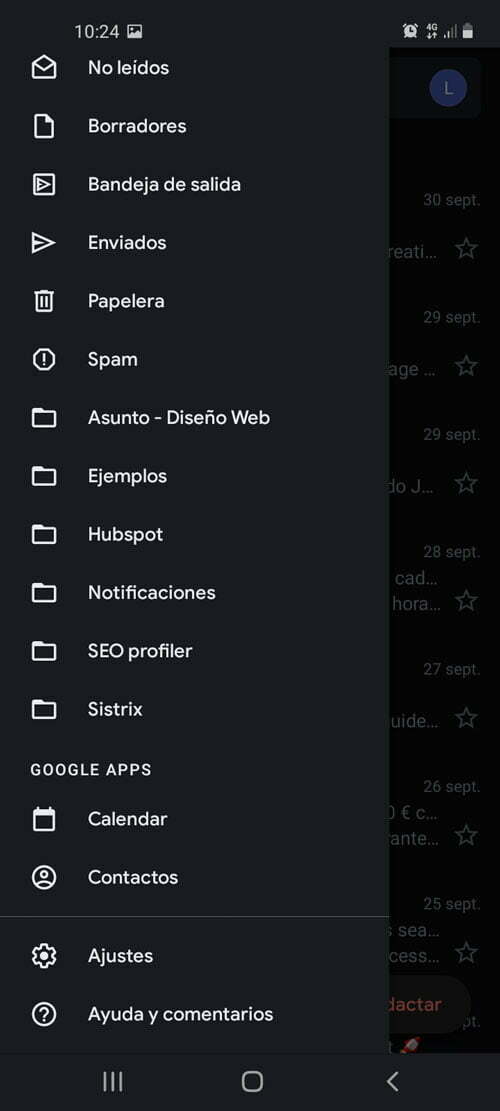
Al abrirse ajustes verás las cuentas que gestionas con Gmail Móvil. Y en la parte inferior está la opción Añadir cuenta. Para añadir una cuenta de correo nueva pulsa en esa opción.
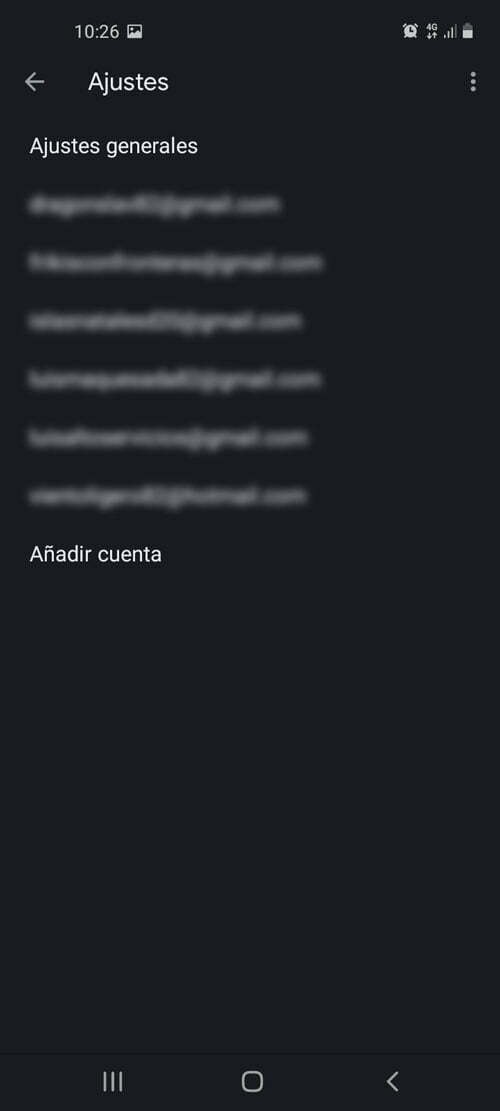
Ahora tendrás que elegir el servicio de correo que quieres añadir. Como en este caso es una cuenta de correo corporativo, tendrás que pulsar Otro servicio.
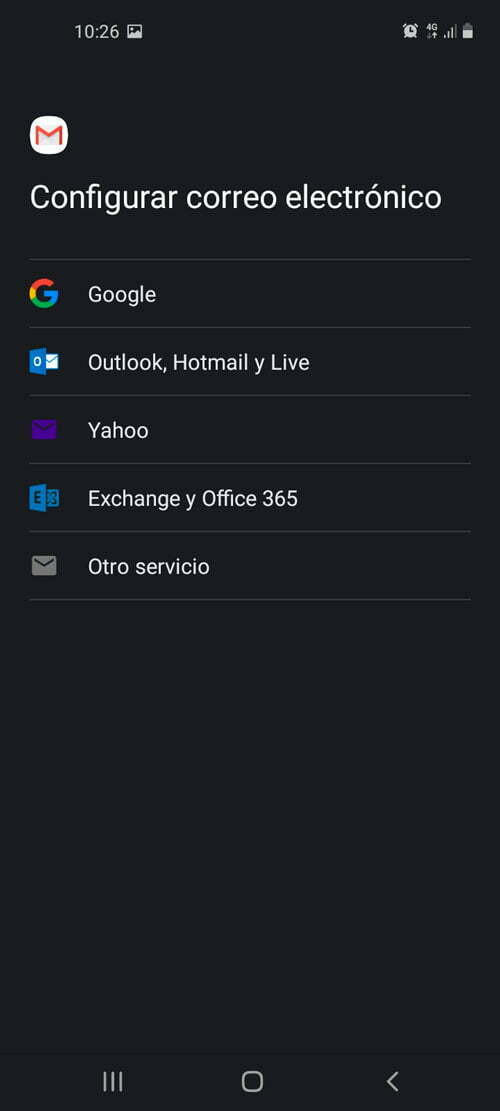
Cuando pulses en Otro servicio comienza la verdadera configuración del correo corporativo en Gmail Móvil. Los pasos anteriores han servido para llegar a la configuración del servicio de mail corporativo. Hay algunas cosas a tener en cuenta en los siguientes pasos. Además de la configuración de las opciones de correo en Alto Servicios comunicación vamos a explicar que consideraciones hay que hacer en cada paso.
Buscas una agencia de Marketing Digital
Alto Servicios Comunicación es tu agencia SEO, somos especialistas en diseño de páginas web y posicionamiento en Google.
Configurar servicio de email corporativo en Gmail Móvil
Una vez se ha pulsado en Otro servicio de correo tendrás que introducir la dirección de correo que quieres configurar. Esta dirección de correo suele ser nombre@dominioempresa.com. Y un consejo, antes de empezar la configuración conviene tener la contraseña del correo a mano en una nota del móvil. Para facilitar el proceso de configuración. Después de poner la dirección de email pulsa Siguiente.
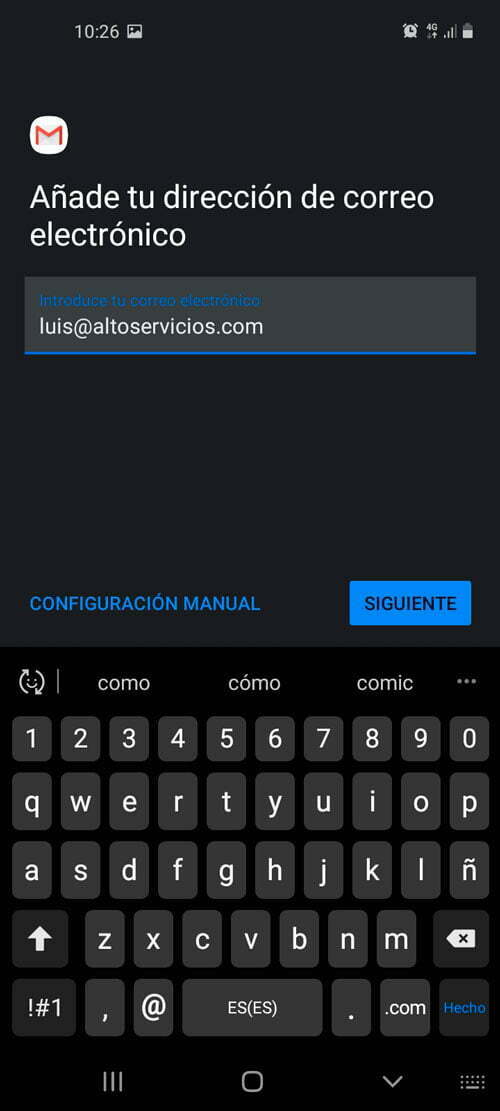
Después tendrás que introducir la contraseña de ese correo. Si tienes la contraseña a mano podrás copiar en el portapapeles. Para pegarla y evitar errores. Eso sí, al copiar, asegúrate de no introducir espacios. Ya que eso provoca que la contraseña no se reconozca. Tras introducir la contraseña pulsa Siguiente,
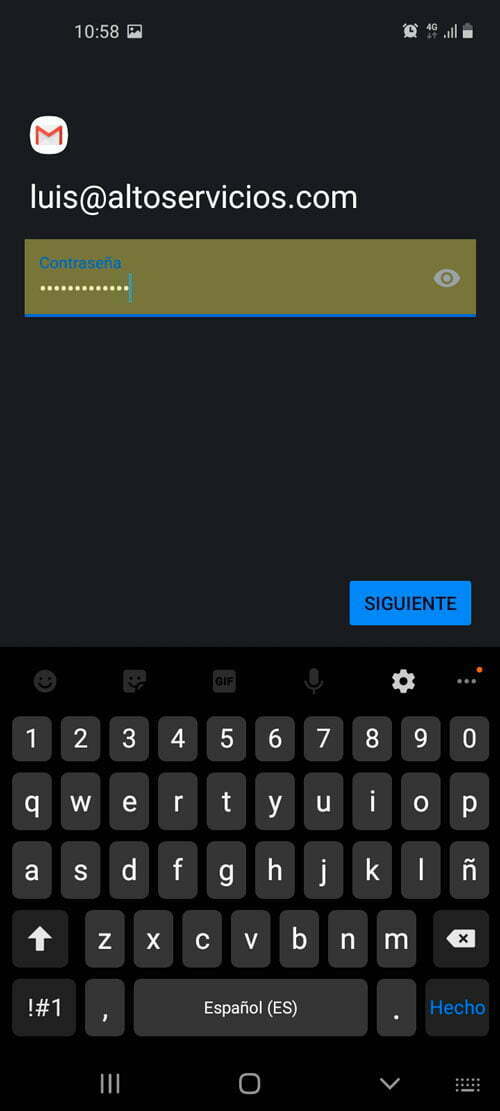
Al introducir la contraseña tendrás que elegir el protocolo de correo a usar. IMAP o POP3. Que se diferencian en que IMAP no guarda los correos en el dispositivo y si borras un correo se borra en el servidor. Mientras que POP3 realiza una descarga de los correos en el dispositivo. Y si borras un correo en POP3 del móvil no se elimina del servidor.
Cada protocolo tiene sus ventajas. POP3 es mejor en gestores de escritorio, ya que no hay limitaciones de espacio. IMAP es lo mejor para dispositivos móviles. Ya que no descarga ningún correo para no usar la memoria interna. Las cuentas de correo corporativas pueden tener varios Gb de información acumulada a lo largo de los años y es mejor no llenar el dispositivo con tantos archivos. Por lo tanto, te recomendamos pulsar la opción Personal (IMAP).
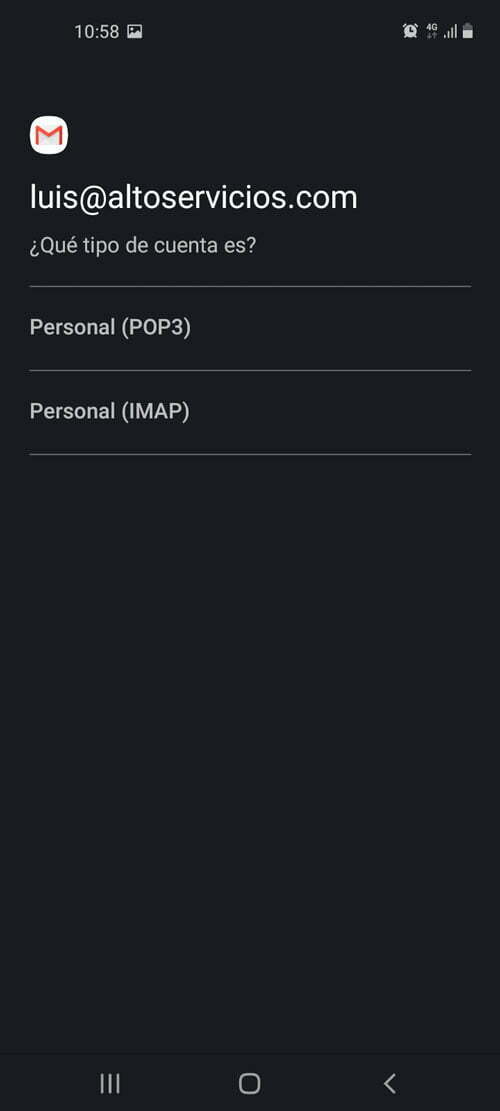
Aquí la aplicación realiza una configuración por defecto de forma automática. Por lo que no hay que elegir puertos ni servidores. Pulsa Siguiente para continuar con la configuración del correo corporativo en Gmail Móvil.
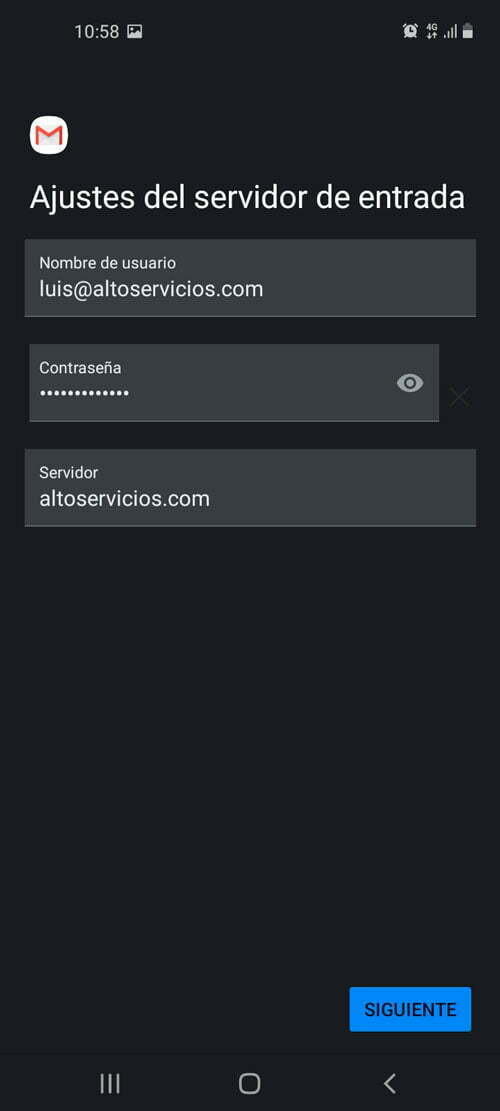
Configuración avanzada
Esto facilita la configuración, pero puede dar lugar a algunos problemas. El más común es que el certificado seguro SSL del correo de problemas en el puerto por defecto. No te preocupes, tiene fácil solución.

Pulsa en ajustes avanzados, después verás un montón de códigos. Baja hasta el final y pulsa en Continuar de todas formas.
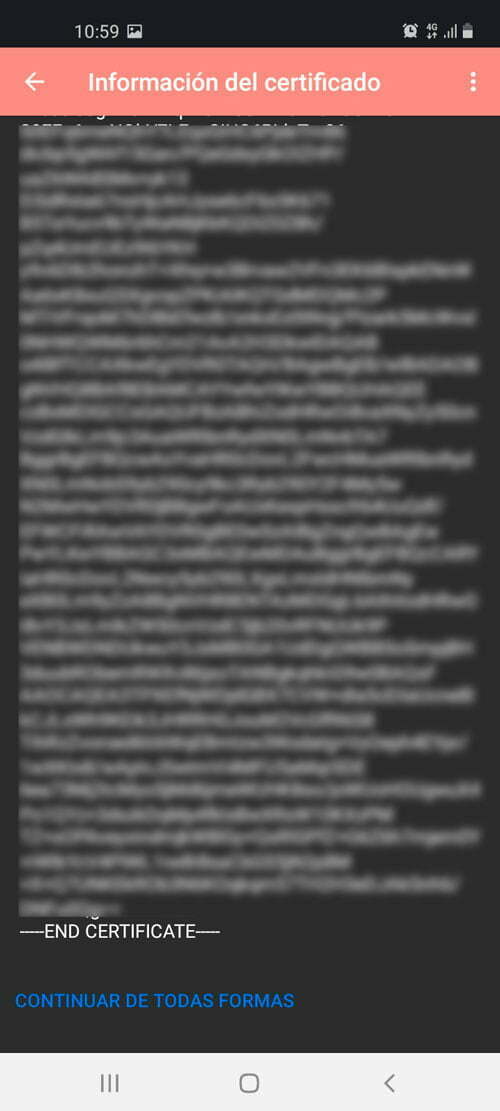
Configuración del correo saliente
La configuración del correo saliente en Gmail Móvil también se hace con la opción por defecto. Es decir, no tienes que introducir puertos ni datos extraños. Solo tienes que pulsar en Siguiente para continuar con la configuración.
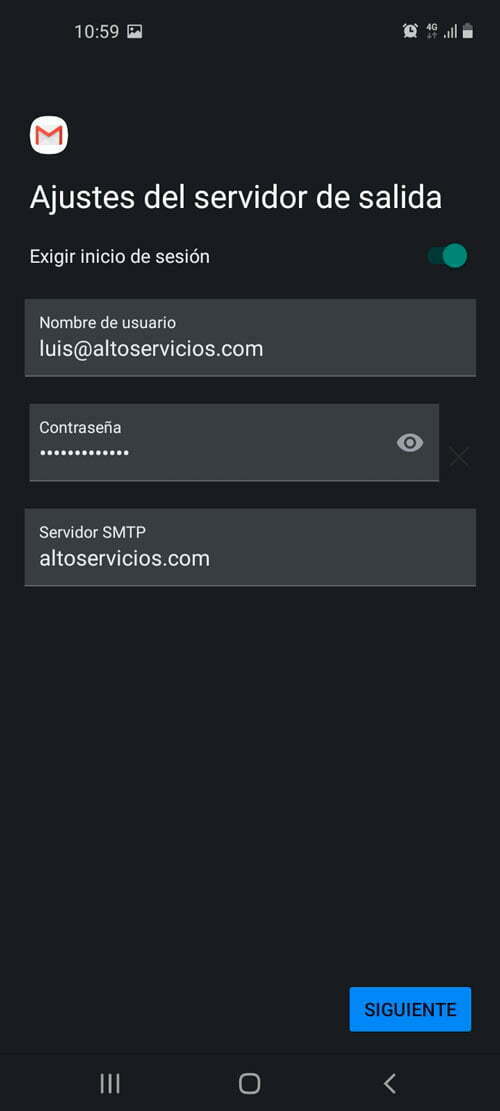
Aquí también puede aparecer el problema del certificado. No te preocupes, sigue las mismas indicaciones que te acabamos de dar para continuar con la configuración.
Sincronización del correo corporativo con Gmail Móvil
Después de la configuración de los correos salientes toca elegir las opciones de sincronización de Gmail Móvil. Elige las opciones que más se ajusten a tus necesidades. Puedes configurar:
- Frecuencia de sincronización. Que marca cada cuanto tiempo el gestor de correos de Gmail Móvil se conecta con el servidor de correo. Por defecto aparece cada 15 minutos y se puede ampliar en periodos de 15 minutos hasta alcanzar 1 hora. Y solo tienes que elegir el tiempo según el volumen de correos que recibas.
- Notificaciones. Si eliges Notificarme cuando llegue un correo, cada vez que tengas un correo nuevo aparecerá una notificación push de Gmail en tu móvil. Recomendamos que se deje marcada para contestar a los correos importantes en menos tiempo.
- Sincronizar correo de esta cuenta. También recomendamos que se deje marcada.
- Descargas. La opción de Descargar adjuntos automáticamente al conectarme a una Wi-Fi es mejor no marcarla. Ya que provoca que Gmail descargue archivos adjuntos al móvil sin nuestra intervención y eso siempre es un problema. Lo mejor es descargar los archivos adjuntos de manera manual.
- Siguiente. Pulsa Siguiente para ir al paso final de la configuración del correo con Gmail.
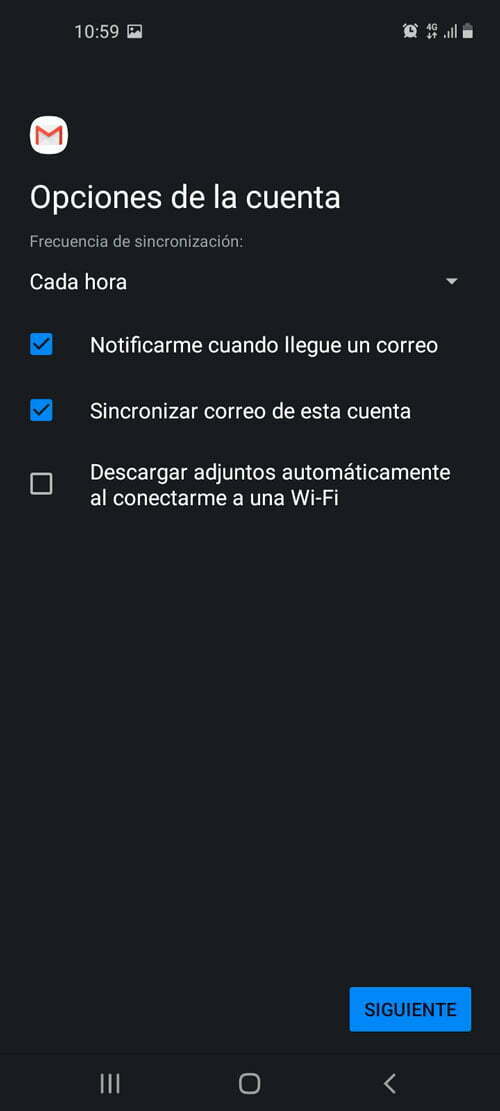
Pasos finales de configuración del Email
Si todo ha ido bien ya tendrás tu cuenta configurada. Ahora solo faltan algunos detalles finales. El nombre de la cuenta es el nombre que aparecerá en la pantalla de Ajustes. Donde están guardadas todas las cuentas. Y Tu nombre es el nombre que aparecerá en los correos cuando los envíes desde Gmail en tu móvil. Al pulsar en Siguiente ya podrás consultar tu correo corporativo en Gmail Móvil.